戴尔服务器通常是用的Windows 2003的操作系统,不过有人想重装系统,可是却不知道如何操作,其实说难不难,说简单也不简单,那么今天小编就来跟大家说说dell服务器安装系统的详细步骤教程,大家一起来看看吧。
1、把准备好资料的两个优盘,分别插入服务器主机上。重启服务器 开机按F11进入 boot manager
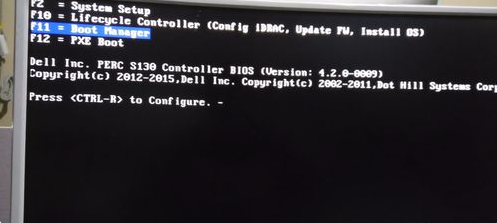
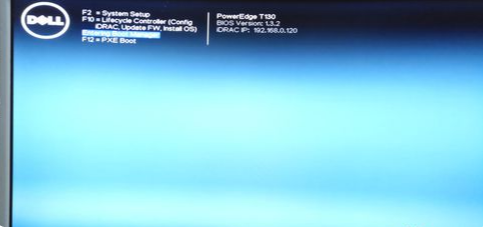
2、进入以后,选择one shot bios boot menu就进入了启动盘选择界面,我这里有两个优盘,先随便选一个看看是不是进入系统。如果没有就重新进入选第二个。
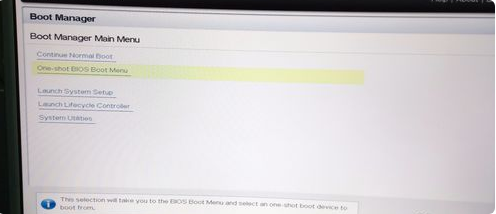
3、很快进入系统安装界面,输入序列号( 这一步下面如果出错。返回到最上面,看看是不是install.wim没有替换好。)


4、这里务必选择GUI模式。
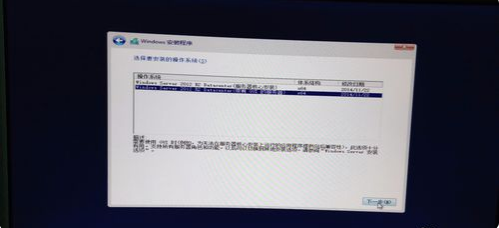
5、选择自定义安装,下一步浏览-加载另一个优盘里面的RAID驱动,不然识别不了硬盘。
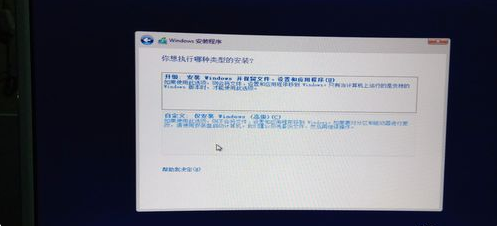
6、在内存里安装好驱动以后,服务器对应的硬盘就出来了,这时候格式化需要安装的磁盘,就可以安装系统到对应的磁盘了。
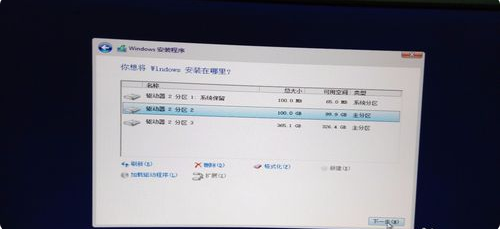
以上就是dell服务器安装系统的教程啦,想要参考更多关于dell服务器安装系统的详细步骤教程的文章内容可以点击小鱼一键重装系统了解更多详情,希望以上内容可以帮到大家。

戴尔服务器通常是用的Windows 2003的操作系统,不过有人想重装系统,可是却不知道如何操作,其实说难不难,说简单也不简单,那么今天小编就来跟大家说说dell服务器安装系统的详细步骤教程,大家一起来看看吧。
1、把准备好资料的两个优盘,分别插入服务器主机上。重启服务器 开机按F11进入 boot manager
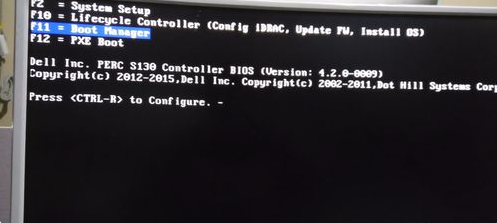
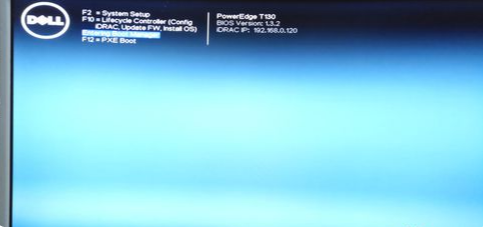
2、进入以后,选择one shot bios boot menu就进入了启动盘选择界面,我这里有两个优盘,先随便选一个看看是不是进入系统。如果没有就重新进入选第二个。
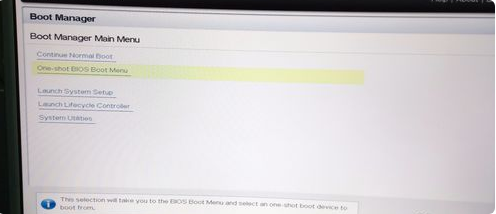
3、很快进入系统安装界面,输入序列号( 这一步下面如果出错。返回到最上面,看看是不是install.wim没有替换好。)


4、这里务必选择GUI模式。
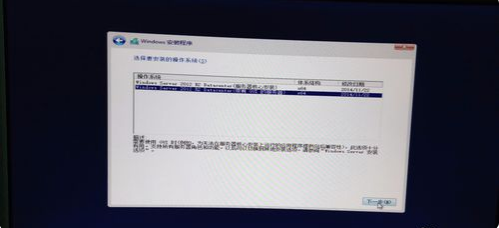
5、选择自定义安装,下一步浏览-加载另一个优盘里面的RAID驱动,不然识别不了硬盘。
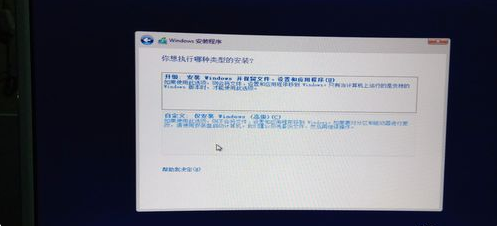
6、在内存里安装好驱动以后,服务器对应的硬盘就出来了,这时候格式化需要安装的磁盘,就可以安装系统到对应的磁盘了。
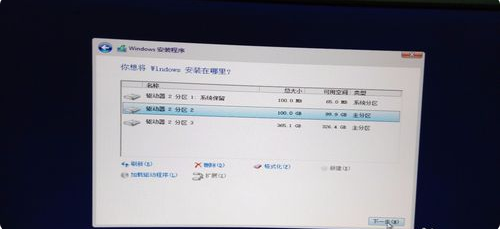
以上就是dell服务器安装系统的教程啦,想要参考更多关于dell服务器安装系统的详细步骤教程的文章内容可以点击小鱼一键重装系统了解更多详情,希望以上内容可以帮到大家。




